[Thủ thuật WordPress] Tích hợp công cụ hỗ trợ Subiz vào WordPress – Bạn là một doanh nghiệp nhỏ? Bạn đang tạo một website giới thiệu sản phẩm và bạn muốn có một công cụ hỗ trợ trực tiếp trên website của mình? Với nguồn kinh phí hạn hẹp ngay lúc bây giờ bạn không thể bỏ ra một khoản tiền để mua một công cụ hỗ trợ trực tuyến vậy phải làm sao? Làm sao để tích hợp công cụ hỗ trợ trực tuyến ngay trên trang Web WordPress!
Hiện nay có rất nhiều công cụ miễn phí có thể giúp bạn tích hợp công cụ hỗ trợ trực tuyến vào Website, tuy nhiên nếu bạn là người việt nam thì công cụ hỗ trợ trực tuyến Subiz là sự lựa chọn hàng đầu để bạn cài đặt trên Website. Hãy cùng blog thủ thuật tìm hiểu những tính năng cũng như cách cài đặt công cụ Subiz vào Website để giúp bạn có thể tương tác tốt hơn với khách hàng.
Lợi ích khi bạn dùng công cụ hỗ trợ Subiz
Có rất nhiều công cụ hỗ trợ bạn tích hợp công cụ hỗ trợ trực tuyến vào WordPress tuy nhiên với Subiz bạn sẽ dễ dàng cài đặt và cấu hình và điểm thuận lợi nó mang phong cách Việt Nam. Hãy cùng blog thủ thuật tìm hiểu cách tích hợp công cụ hỗ trợ Subiz vào WordPress.
Chat trên trình duyệt
Không yêu cầu cài đặt bất cứ chương trình gì, đơn giản bạn chỉ cần login vào tài khoản Subiz và chat. Chat trên trình duyệt không chỉ nhanh chóng và dễ dàng hơn bao giờ hết mà còn mang lại hiệu quả cao trong việc tiếp cận khách hàng.
Chat trong IM client
Chọn bất kì phần mềm IM client hỗ trợ “Jabber/XMPP” để cài đặt và bắt đầu chat. Để hoạt động hiệu quả, Subiz khuyên bạn sử dụng Pidgin (Windows) hoặc Adium (Mac).
Điều chỉnh cửa sổ chat
Như một cửa hàng thực sự, bạn có thể điều chỉnh vẻ bề ngoài mà ở đây là cửa sổ chat cho phù hợp với hình ảnh thương hiệu mà bạn hướng tới. Subiz khuyên bạn chú trọng tới kích thước, chủ đề, màu sắc, logo cũng như lời chào mừng để có thể dễ dàng thu hút sự chú ý của khách truy cập. Đặc biệt hơn, Subiz cho phép bạn chỉnh sửa CSS ngay trên trình duyệt để thỏa sức thiết kế, sáng tạo cửa sổ chat như mong muốn.
Quản lý khách truy cập
Quản lý và nhận diện khách hàng tiềm năng thông qua những thông tin hữu ích như địa điểm của khách truy cập (quốc gia, thành phố), khách đang ở trang web nào, khách là mới hay quay lại…Từ đó, bạn có thể chọn được cách tiếp cận tốt nhất để bắt đầu cuộc trò chuyện. Trong khi chat, bạn cũng có thể dễ dàng phân loại khách truy cập bằng việc dán nhãn cho họ, dựa trên nhiều tiêu chí, ví dụ như nhãn sản phẩm: gắn nhãn cho khách hàng A – giầy thể thao, Khách hàng B – áo sơ mi.
Hơn nữa với những thông tin về khách truy cập được lưu lại (trong Dashboard và dữ liệu Google Analytics), bạn có thể sử dụng cho những chiến dịch hay kế hoạch Bán hàng và Marketing trong tương lai.
Tin nhắn offline
Tin nhắn offline sẽ được gửi tới email của bạn, khi bạn không online, khách truy cập vẫn có thể để lại tin nhắn thông qua một form sẵn. Form này có thể yêu cầu khách để lại email, tên. Điều này sẽ giúp bạn có thể tiếp tục hỗ trợ khách khi online.
Áp dụng không giới hạn số lượng website
Dễ dàng cài đặt Subiz trên nhiều website, chỉ với một tài khoản, bạn có thể cài đặt Subiz trên bất kì website nào. Bạn cũng có thể dễ dàng quản lý các website riêng rẽ. Không những vậy, Subiz còn có thể được cài đặt trên bất kì giao thức hoặc tên miền website nào, kể cả trên https:// mà không xảy ra mâu thuẫn.
Hoạt động tốt trên điện thoại
Subiz hoạt động ổn định trên smartphone và máy tính bảng. Chỉ cần chú ý chọn phần mềm “IM client” để cài đặt hoặc chat ngay trên dashboard là bạn có thể dễ dàng hỗ trợ khách hàng một cách thuận tiện và nhanh chóng… Còn rất nhiều là tính năng đang chờ bạn khám phá.
Hướng dẫn tích hợp công cụ hỗ trợ Subiz vào WordPress miễn phí
Đầu tiên bạn hãy truy cập vào địa chỉ này và tạo tài khoản > kích chọn Bắt đầu ngay hôm nay …
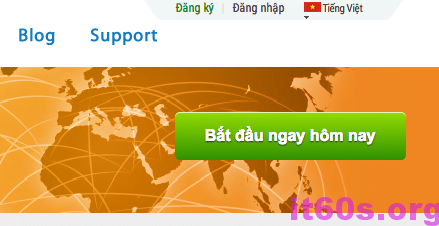
Cửa sổ đăng ký tài khoản xuất hiện bạn nhập đầy đủ thông tin Email, Password.
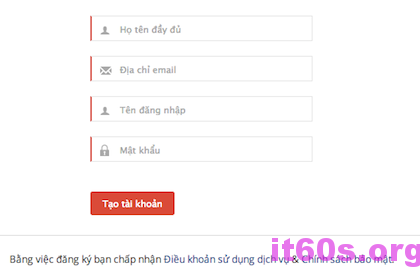
Sau khi đăng ký xong bạn cần vào Email đăng ký và kích hoạt tài khoản. Bạn tiến hành vào Email và nhấn vào đường link kích hoạt sau khi click bạn sẽ thấy thông tin như sau > Tiếp tục bạn nhấn Sign in. Vậy là bạn đã đăng ký xong dịch vụ tích hợp công cụ hỗ trợ Subiz vào WordPress.
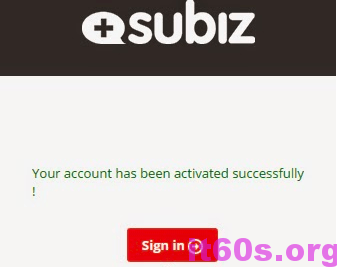
Sử dụng code chèn vào WordPress
Quá trình đăng nhập thành công, bạn sẽ thấy xuất hiện một đoạn code nếu bạn muốn sử dụng luôn đoạn code này thì bạn có thể copy và dán vào File Footer.php của theme bạn đang dùng là được. Nếu bạn muốn một sự khác biệt như giao diện chẳng hạn bạn tiếp tục nhìn lên góc trái và chọn Setting để tùy chỉnh giao diện tích hợp công cụ hỗ trợ Subiz vào WordPress.
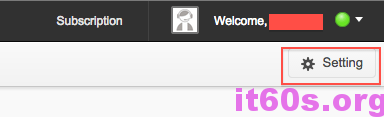
Giao diện cài đặt xuất hiện ở giao diện này có các cài đặt cho cửa sổ hỗ trợ như giao diện, logo, mạng xã hội … Còn rất nhiều bạn thực hiện cài đặt đến khi nào thấy ưng ý thì bạn chọn sang mục “Installations” để lấy code.
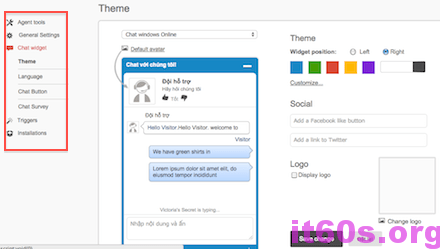
Sau khi bạn chọn “Installations” một khung chứa code xuất hiện và bạn chỉ cần copy đoạn code này và dán vào trong file Footer.php của giao diện bạn đang sử dụng là được.
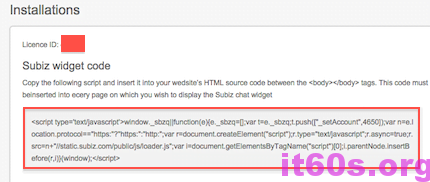
Vậy là xong rồi đấy. Bạn có thể tùy chỉnh theo ý thích của bạn, mỗi khi bạn thay đổi giao diện thì bạn phải copy lại code. Quá đơn giản để bạn có thể tích hợp công cụ hỗ trợ Subiz vào WordPress phải không? Chúc bạn thành công nếu có thắc mắt bạn có thể đặt câu hỏi bên dưới mình sẽ hướng dẫn tận tình.
Cuối cùng không có gì hơn nếu bạn cảm thấy bài viết có ích hãy subscribe blog của mình thường xuyên để cập nhật những bài viết mới nhất qua Email – Chân thành cảm ơn!









